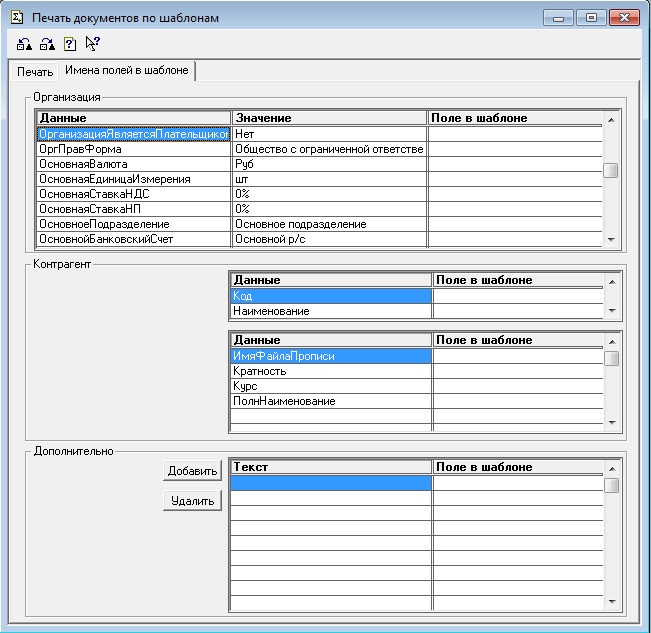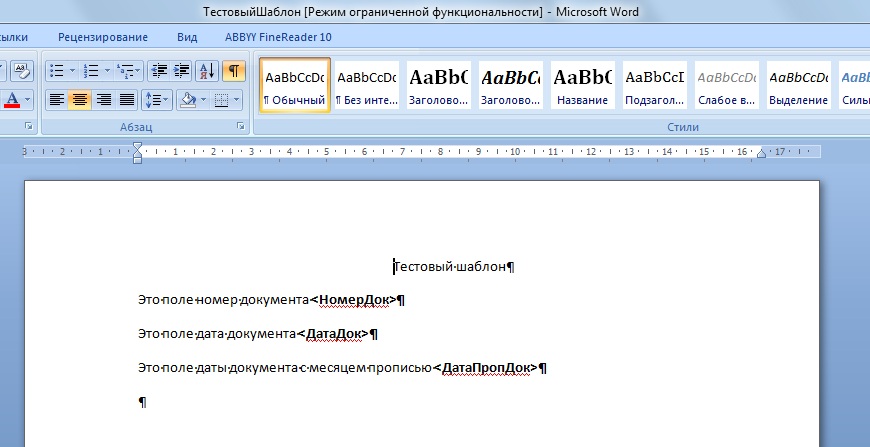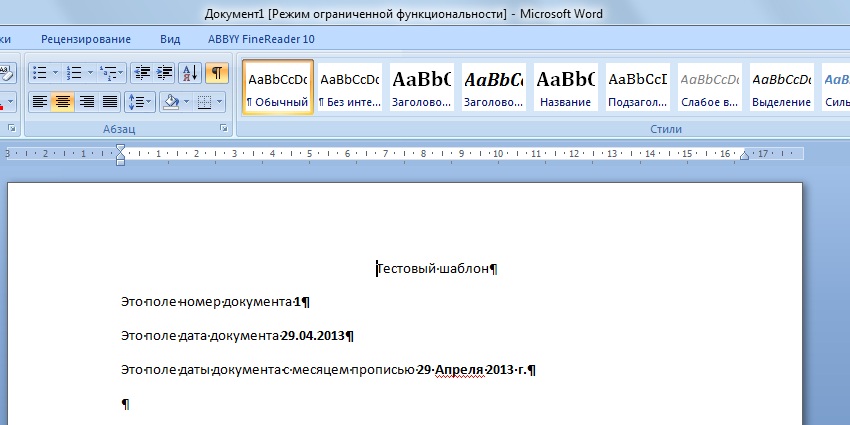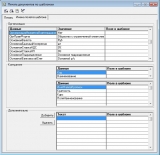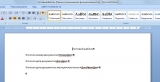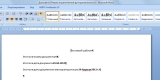Рекомендую обработку поместить в отдельную папку, так как создаётся много файлов для сохранения всех настроек.
Краткая инструкция:
- Выбираем нужный справочник (вверху справа)
- Устанавливаем фильтр отбора по «Владельцу» или «Группе» (если необходимо)
- Помечаем нужные позиции для печати (двойной щелчок мышкой или кнопка «Отметить все позиции»).
- Устанавливаем параметры:
а) дата документа (в шаблоне поле <ДатаДок > для цифрового формата или <ДатаПропДок > для формата с месяцем прописью)
б) Количество копий
в) Для сохранения напечатанных документов поставьте галочку «Сохранить документы в» и укажите папку. - Сохраните документ Word как шаблон, у файла получится расширение «*.dot» или «*.dotx»
- Нажмите кнопку «+» и добавьте шаблон, Отметьте его (двойной щелчок мышкой). Шаблон можно отредактировать нажав соответствующую кнопку. Шаблонов можно добавить любое количество и сразу отметить для печати.
- Если документы нумеруются, установите номер следующего документа (двойной щелчок по полю «№ следующего», в шаблоне поле <НомерДок >
) - Переходим на закладку «Имена полей в шаблоне».
- Первая таблица это все данные организации (периодические имеют значения на дату документа). Задаём поля в шаблоне (двойной щелчок мышкой).
- Вторая и третья таблицы это все реквизиты выбранного справочника. Так же задаём поля в шаблоне.
- Четвёртая таблица дополнительная, в ней задаётся текст, и поле шаблона, которое будет заменено на указанный текст.
- В шаблоне Word вставляем на нужные места заданные поля.
- Возвращаемся на закладку «Печать» и печатаем.
- Печать на принтер по умолчанию.
- Кнопка «Просмотр» создаёт на основе шаблона и открывает документ для текущей позиции справочника.
Все сделанные настройки сохраняются, за исключением выбранных позиций справочника (если есть необходимость, тогда совет: разнесите по папкам).
Вступайте в нашу телеграмм-группу Инфостарт